日常生活中,使用办公软件OFFICE,有时候会遇到设置插入分数的问题。那么,Word怎么插入分数呢?下面做一个简单介绍。
第一步,桌面上新建一个文档
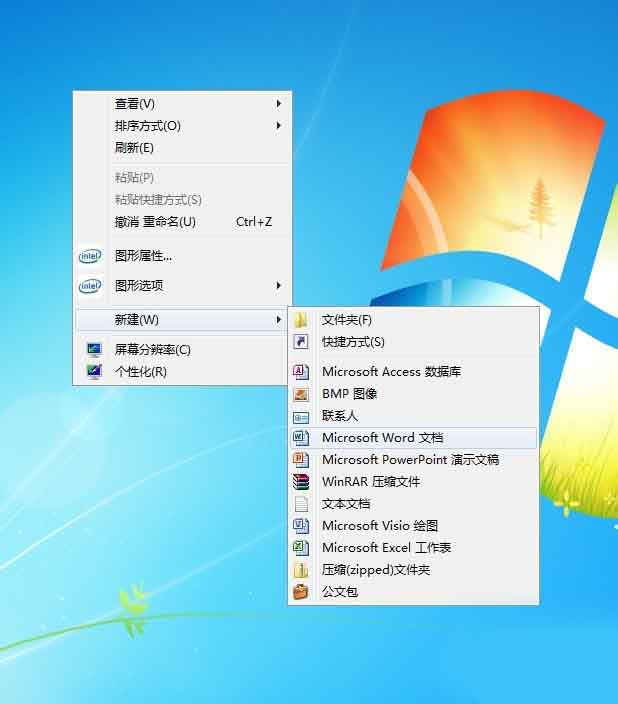
第二步,打开桌面上的这个文档

第三步,打开后,主界面如图所示
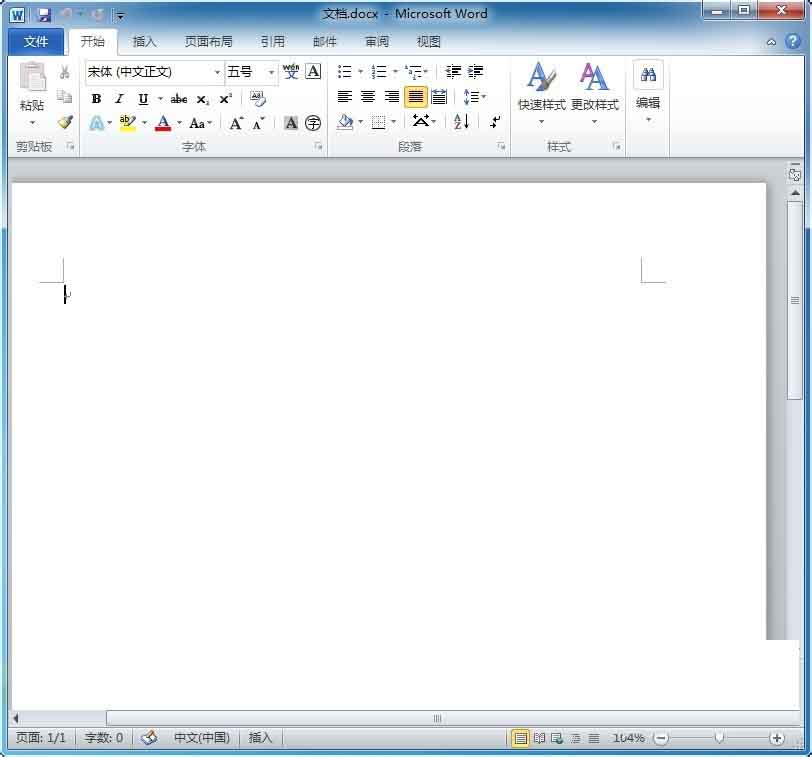
如何在Word 2013中使用项目符号和数字制作列表?
如何在Word 2013中使用项目符号和数字制作列表?每当您在Word 2013文档中要描述的项目超过两个时,请考虑创建一个列表。要引起人们对这样一个列表的注意,要从其余文本中找出来,可以尝试悬挂缩进,使前几个单词变粗体或利用Word项目符号和行编号功能。 如何制作项目符号列表 在排版中,项目符号仅仅是图形元素,例如球
第四步,如图所示,点击插入,再次点击公式
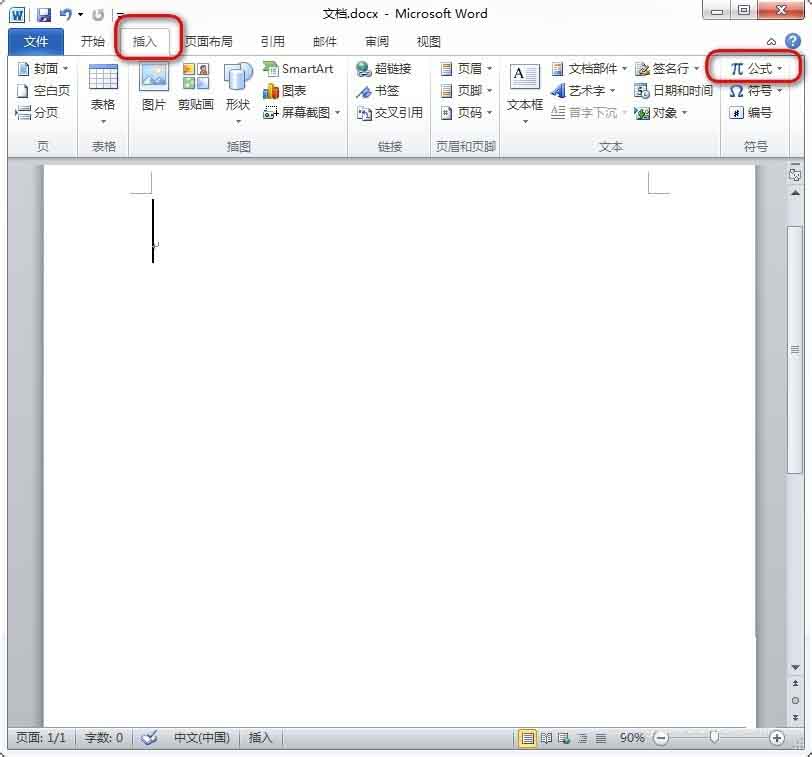
第五步,再次点击下拉中的插入新公式

第六步,点击分数,点击下拉中第一个
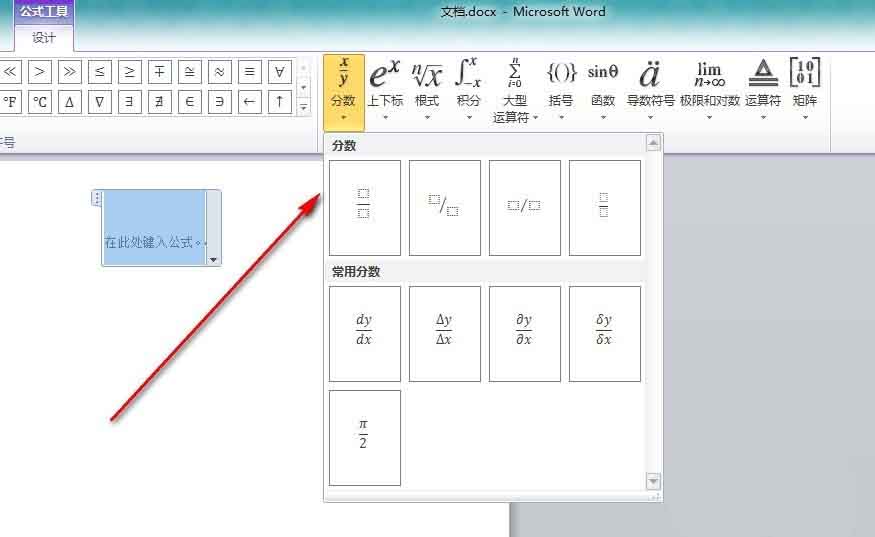
第七步,接下来,就可以看到分数成功插入
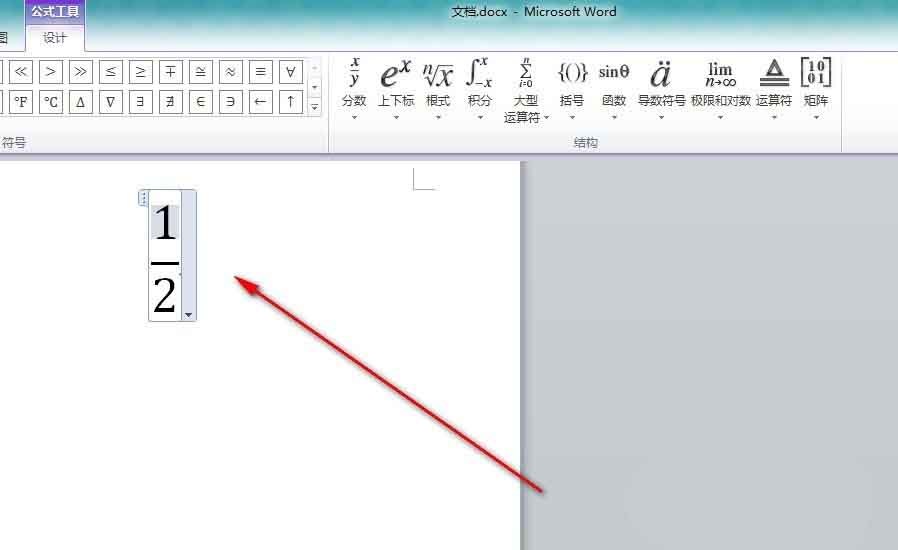
以上就是word插入分数介绍,操作很简单的,大家按照上面步骤进行操作即可,希望能对大家有所帮助!
如何在Word 2007中调整段落内的行距?
如何在Word 2007中调整段落内的行距?Word 2007使您可以使用“行距”命令更改段落中的行距。更改行距会在段落的所有文本行之间插入多余的空格。Word在段落的每一行下面添加空格或多余的空白行。这意味着行距也会影响段落之间的间隔。 选择您要更改其行距的一个或多个段落。 单击“行距”命令按钮。出现一个菜




